教你如何使用win10系统下的OneNote
如何使用win10系统下的OneNote?win10系统自带OneNote功能,该功能对于喜欢记笔记的朋友来讲还是非常有用的,俗话说好记性不如烂笔头,通过该功能可以非常方便的将自己的一些想法,经历的一些事情随时记录下来,那么OneNote功能怎么用呢?接下来小编就给大家详细的介绍一下使用win10系统下的OneNote方法。一起来看看吧!

使用win10系统下的OneNote方法如下:
首先点击win10系统任务栏左侧的win10图标,找到OneNote功能,也可以通过所有应用里找到该功能,如下图所示。
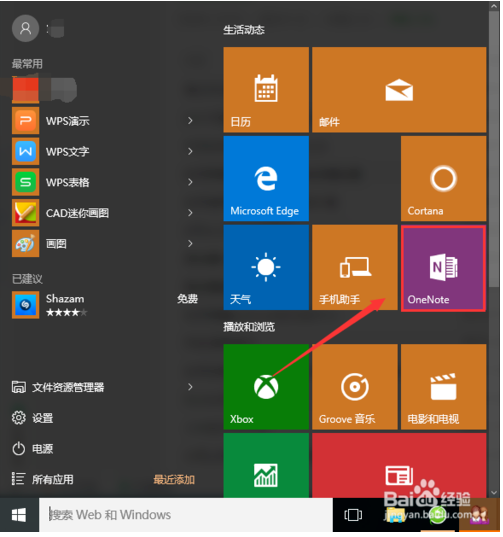
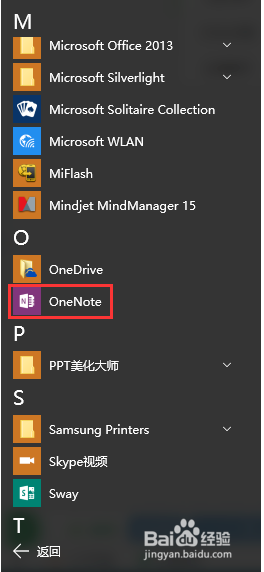
点击该功能图标进入到登陆界面,首先看到的是功能介绍,点击右侧的三角按钮看完功能介绍后,即可进入到登陆界面,如下图所示。
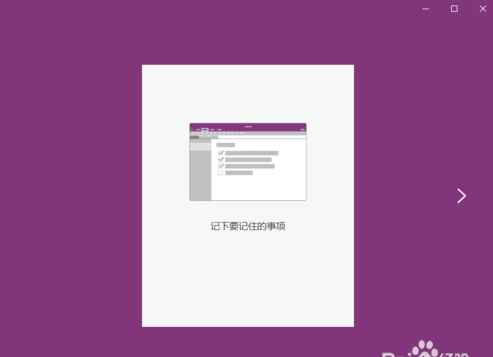
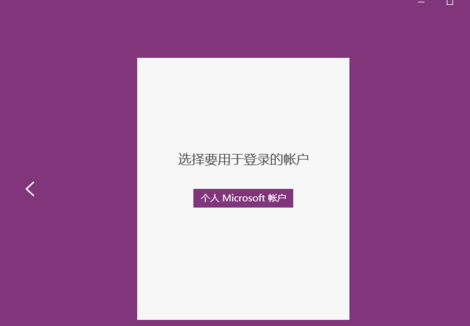
[!--empirenews.page--]
要想使用OneNote功能,首先需要注册一个个人microsoft账户,该账户注册可以使用自己的QQ邮箱,网易邮箱等进行注册,如下图所示。
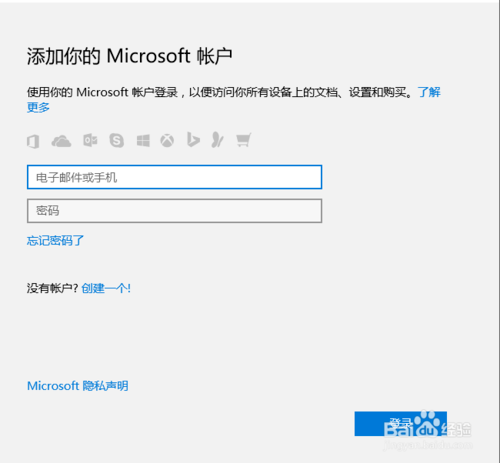

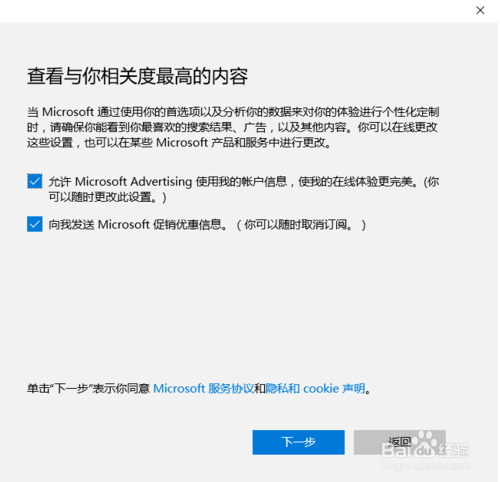
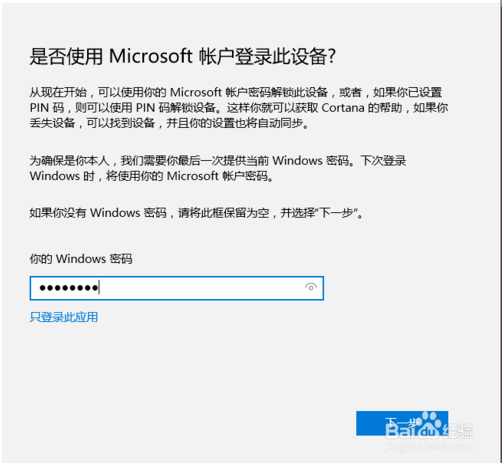
注册完毕之后,需要注意的是必须先验证自己的邮箱之后才能正常使用该邮箱登陆OneNote功能,如下图所示。
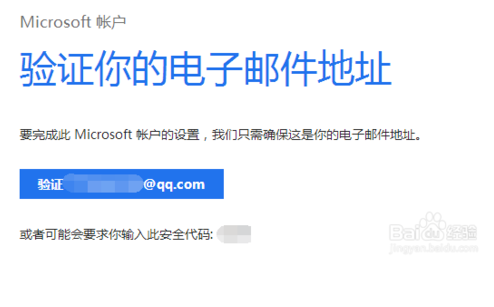
邮箱验证完毕之后,使用注册的microsoft账户即可使用OneNote功能了,如下图所示。

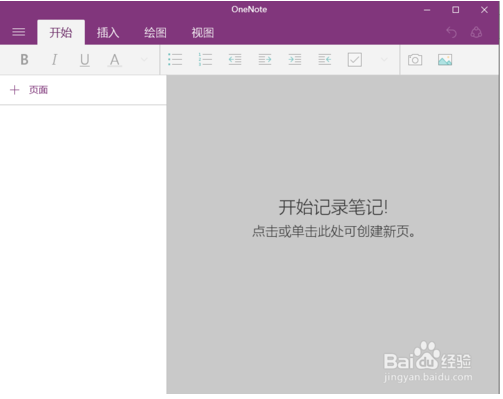
[!--empirenews.page--]
点击该界面可以添加新的日记记录,也可以在日记记录里插入图片,表格,绘图,文件等,如下图所示。
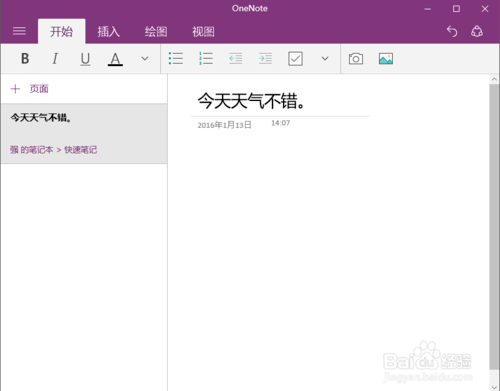
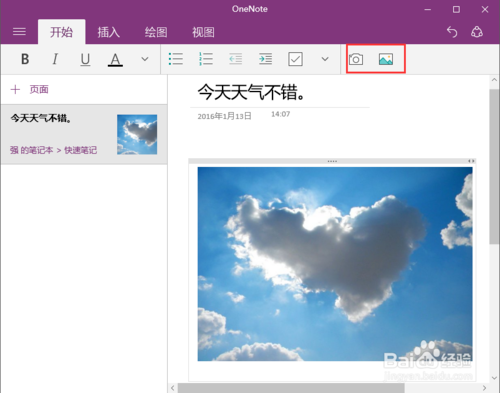
点击右侧的+页面,也可以添加新的记录页面,如下图所示。

右键点击左侧已经创建的日记可以弹出下拉菜单,选择【删除页】选项,可以删除已创建的笔记,如下图所示。
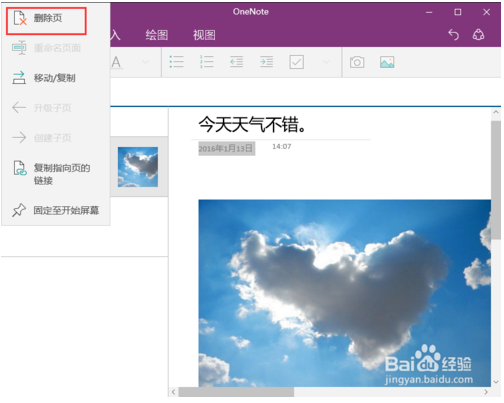
以上便是如何使用win10系统下的OneNote方法了,需要的小伙伴赶紧动手试试看吧,希望可以帮助到你,感谢大家对我们系统天地的喜欢,觉得本文不错就收藏和分享清理吧!如果大家有什么更好的方法也可以和我们分享一下!










